Tutorial 1
En este modelo, se simula una pequeña línea de producción en la que se hace uso de varios elementos como buffers, estaciones y medios de transporte. Al finalizar este tutorial, se debería obtener un modelo como el que se muestra a continuación:
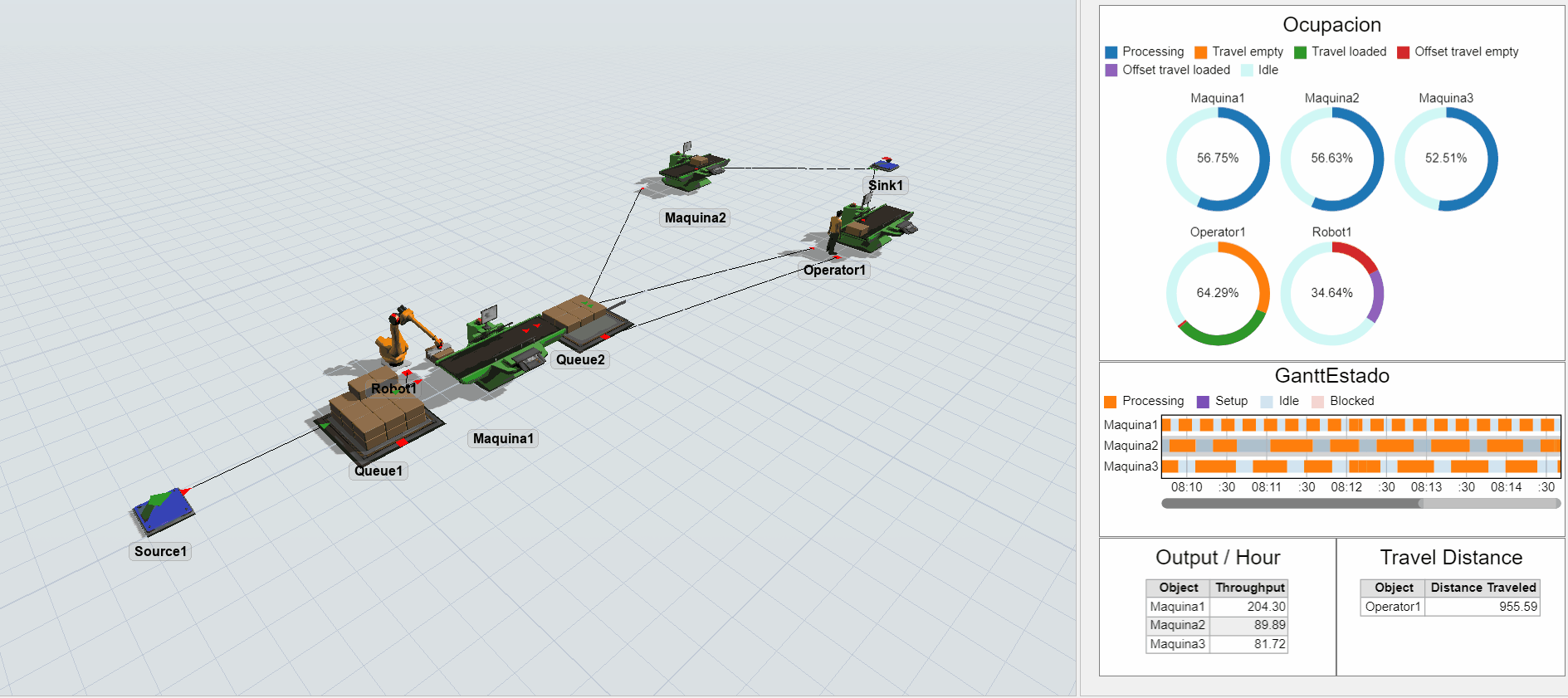
Enunciado
Una empresa de producción de piezas tiene 3 estaciones automatizadas.
A la planta llegan productos de otra parte del proceso no analizados que por históricos sabemos que siguen una distribución exponencial (0,10).
Estas piezas son almacenadas en un buffer con capacidad para 30 unidades hasta que son procesadas en la Máquina1.
La Máquina1 es alimentada por un Robot con un tiempo por movimiento de 3 segundos y un tiempo de carga y descarga de 1 segundo. El proceso en la Máquina1 dura exactamente 10 segundos y las piezas son retiradas de forma automática a un segundo buffer con capacidad para 6 unidades.
Desde este último buffer un operario transporta las piezas hasta una de las dos estaciones paralelas idénticas existentes.
En estas estaciones el tiempo de procesado sigue una distribución triangular con valor mínimo de 12 segundos, un valor máximo de 32 y una moda de 21 segundos.
Al final esta última etapa se da el proceso por finalizado.
Preguntas:
- ¿Cuántas unidades por hora se procesan en cada estación?
- ¿Cómo evoluciona el contenido de los buffers?
- ¿Cuánto tiempo permanecen los productos en ellos?
- ¿Cuál es la ocupación de los recursos de la planta?
Desarrollo del modelo de simulación
Una vez analizado en comportamiento de la planta y los resultados que se desea obtener, procedemos a construir y definir la simulación.
Parte 1 Creación del modelo
Para iniciar con la construcción del modelo, abrimos un modelo en blanco desde la aplicación de FlexSim.
Una vez abierto este nuevo modelo, nos aparece una pantalla para indicar al programa en qué unidades vamos a trabajar. Dejaremos todas las unidades establecidas por defecto.

Una vez definido el modelo, se abre el espacio de construcción de éste.
A modo introducción, tendremos una vista similar a esta:

El primer paso a la hora de creación del modelo es crear nuestro Layout. Este proceso consiste en “construir nuestra planta” dentro de FlexSim.
Para ello lo que se hará es seleccionar y arrastrar los objetos de la librería al entorno 3D de trabajo para después customizarlo tanto respecto a aspectos visuales como a la lógica.
El primer elemento que utilizaremos será una Source, siendo ésta parte de la categoría de Fixed Resources. La Source es el objeto encargado de crear las piezas que serán procesadas (items).
Lo primero que haremos será situar el objeto en las coordenadas que se muestran en la imagen a través del menú de propiedades y establecer el tipo de llegada de productos y su cadencia, sirviendo en este modelo la configuración por defecto de FlexSim.

Repetiremos el proceso para el siguiente elemento, que es una Queue. Este bloque se encuentra justo debajo del elemento Source que hemos utilizado anteriormente.
Como en el caso anterior, seleccionamos las dimensiones y posiciones que corresponda según la imagen inferior. A continuación, ponemos 30 como parámetro en MaxContent.
Finalmente, para que el flujo pueda ir desde la Source1 a la Queue1, realizamos una unión de tipo Entrada-Salida. Hay diferentes formas de hacer este tipo de uniones como, por ejemplo, pulsar la tecla "A" de nuestro teclado y, sin soltarla, hacer clic primero en la Source1 y después en la Queue1.
Podemos comprobar que la conexión está bien hecha pulsando Reset  y viendo la forma y color de las flechas.
y viendo la forma y color de las flechas.

Repetimos el proceso y seleccionamos un Processor, bloque situado justo debajo de Queue en la librería. Este bloque representa una máquina. Lo arrastramos al entorno 3D y cambiamos los parámetros que corresponda. En este caso, para el tiempo de proceso nos sirve el valor que aparece por defecto de 10 segundos.
Para facilitar el proceso cambiaremos el nombre de la estación a "Maquina1". Establecemos una conexión de tipo Entrada-Salida entre la Queue1 y la Maquina1.

Para el transporte entre la Queue1 y la Maquina1 se utiliza un Robot. Podemos encontrar el elemento Robot dentro de la librería de FlexSim en el apartado TaskExecuter.
El proceso es análogo al caso anterior, arrastramos y posicionamos el objeto. En este caso debemos ajustar el tiempo por movimiento, según indica el enunciado, a 3 segundos y los tiempos de carga y descarga a 1 segundo.
Esta vez, como es un objeto que se utilizará para el transporte necesitamos hacer una conexión de tipo Referencia. El proceso es idéntico al de las conexiones Entrada-Salida, pero en este caso, utilizaremos la tecla "S": pulsamos la tecla "S" y, sin soltarla, hacemos clic primero en la Queue1 y a continuación en el Robot.

A parte de establecer la conexión, para que el Robot empiece a trabajar debe recibir una orden de trabajo por parte de la Queue1. Para ello seleccionamos la opción de Use Transport en el menú de Output de la propia Queue1.

El siguiente objeto de nuestro Layout es otro buffer de salida. Situamos el objeto y establecemos una conexión de tipo Entrada-Salida desde la Maquina1 hasta el nuevo buffer (Queue2). En este objeto seleccionamos un contenido máximo de 6 unidades.
A continuación, seleccionamos de nuevo un Processor y arrastramos al 3D del modelo. Le llamaremos "Maquina2". Repetimos el proceso y llamamos al nuevo procesador "Maquina3". Situamos los objetos en los puntos correspondientes.

Ahora editaremos el parámetro del tiempo de proceso. Para ello, seleccionamos la Maquina2 y, en el desplegable del tiempo de procesamiento, la opción Statistical Distribution y seleccionamos Triangular. Rellenamos los campos según lo indicado en la imagen.

Se podría repetir este proceso para la Maquina3 o, en este caso, seleccionaremos la opción de Template. Con esta opción podemos establecer vínculos padre e hijo, de manera que cualquier modificación de un elemento del padre se aplique de igual manera a aquellos seleccionados como hijos.
Para ello, en Maquina3 desplegamos el menú Template, pulsamos sobre el Sampler (nuestro cursor tomará la forma de un cuentagotas) y hacemos clic en Maquina2. Se creará un vínculo entre los objetos. Si pulsamos cualquiera de las dos máquinas, veremos una línea azul conectándolas.

Establecemos una conexión de tipo Entrada-Salida entre la Queue2 y cada una de las máquinas. Tras pulsar Reset  , debemos comprobar que tenemos dos flechas rojas que salen de Queue2 y una flecha verde que entra en cada una de las máquinas.
, debemos comprobar que tenemos dos flechas rojas que salen de Queue2 y una flecha verde que entra en cada una de las máquinas.
También es posible comprobar las conexiones si pulsamos sobre Queue2 y, en el menú de propiedades, desplegamos Ports y seleccionamos Output Ports, tal y como se muestra en la siguiente imagen:

Para el transporte de piezas se utiliza un operario. Para ello, repetimos el proceso llevado a cabo con el Robot: seleccionamos un Operator en el menú Task Executer y lo posicionaremos cerca de Queue2. Establecemos una conexión de referencia entre Queue2 y el Operator1 con la tecla "S" y, a continuación, en el menú de Queue2, seleccionamos la opción Use Transport. Como el enunciado no dice lo contrario, utilizaremos las opciones predefinidas de velocidad y tiempos del operario.

Finalmente, para acabar nuestro proceso, utilizaremos un Sink. Este objeto de la librería (situado justo debajo de Processor) se utiliza para destruir los items de nuestro sistema cuando su análisis ya no nos interesa.
Establecemos una conexión de Entrada-Salida (tecla "A") entre Maquina2 y Sink1 y entre Maquina3 y Sink1. De esta forma nuestro modelo quedaría finalizado.

Parte 2 Obtención de métricas
A continuación, se procede a explicar el proceso a realizar para obtener las métricas del modelo.
Para ello utilizaremos el menú de Dashboard. Este menú nos da acceso a la librería para obtener estas métricas de interés.
Para crear un Dashboard, seleccionamos Dashboard → Add Blank dashboard.

Pulsamos sobre la nueva pantalla que nos aparece y para organizar mejor el modelo cambiaremos el nombre a "Resultados (I)".

Al estar actuando sobre el menú de Dashboard, podemos seleccionar en la librería el objeto State del campo State. Si hacemos un clic en el objeto, podemos seleccionar el tipo de gráfico que más nos interese; en este caso, hemos seleccionado un Pie Chart.

Pulsamos ahora en la pestaña de Resultados(I). Nos aparece una especie de folio en blanco. En el menú de propiedades, cambiaremos el nombre por "Ocupacion". En el apartado Objects, seleccionamos con el Sampler los objetos que queremos añadir al gráfico.

Cuando hacemos clic sobre un gráfico, nos aparecen una serie de cuadrados negros que nos permiten posicionar y editar el tamaño de estos objetos.
Podemos añadir más gráficos a esta pestaña simplemente arrastrando nuevos objetos a la vista de Resultados(I). En este caso, por ejemplo, seleccionaremos un gráfico de estado, pero esta vez de tipo Gantt, llamado State Gantt, situado también en el campo State.
Añadimos los elementos deseados; en este caso, las 3 máquinas disponibles.
En el campo de Settings, activamos la casilla Time Window y seleccionamos 5 minutos, para visualizar los últimos 5 minutos de simulación.

Este tipo de gráfico nos muestra el detalle a lo largo del tiempo de la utilización de las máquinas.
Para calcular el número de piezas que cada máquina ha procesado por hora, seleccionamos la opción Output / Hour, dentro de la categoría Output. Para este gráfico, hemos seleccionado el formato tabla.

Si queremos analizar la distancia viajada, seleccionamos dentro de la categoría Travel la opción Travel Distance. En nuestro caso, hemos seleccionado la opción tabla y la vinculamos con el operario.
Si pulsamos Reset  y ejecutamos la simulación
y ejecutamos la simulación  , podemos ver como, con el paso del tiempo, los diferentes gráficos seleccionados nos empezarán a mostrar resultados.
, podemos ver como, con el paso del tiempo, los diferentes gráficos seleccionados nos empezarán a mostrar resultados.

Si pulsamos de nuevo Reset  , podremos añadir más gráficos (no se recomienda añadir información durante la ejecución).
, podremos añadir más gráficos (no se recomienda añadir información durante la ejecución).
Para poder hacerlo sin saturar esta vista, volvemos a pulsar en crear un nuevo Dashboard, y le damos como nombre "Resultados (II)". Es el mismo proceso que el que hemos realizado en el caso I.

En esta ventana añadiremos, por ejemplo, un gráfico de Gantt, pero en este caso por producto. Para ello, seleccionamos el bloque Item Trace Gantt del campo Staytime.
En el menú de propiedades de este objeto, debemos seleccionar el punto en que queremos que comience el gráfico (Source1) y el punto en el que finalice (Sink1).

El siguiente gráfico que utilizaremos es el de Content, seleccionando su opción Line Chart, para observar cómo evoluciona con el tiempo, y aplicamos este gráfico a Queue1 y Queue2.
Para conocer el tiempo que los productos están esperando en los buffers, hemos seleccionado la opción Table del objeto Staytime de la categoría Staytime, vinculando esto con ambas colas.

Al final de este proceso, si volvemos a ejecutar la simulación (pulsamos Reset  y Run
y Run  ), el gráfico nos mostraría unos resultados de este tipo:
), el gráfico nos mostraría unos resultados de este tipo:

Conclusión
¡Enhorabuena! Has completado el primer tutorial.
El modelo creado durante el desarrollo de este tutorial está disponible para su descarga en el siguiente enlace: 25.0 Ejercicio1_Linea de produccion.fsm
¿Quieres seguir avanzando y aprender a usar otras funcionalidades de FlexSim? Realiza nuestro segundo tutorial: Tutorial 2.
No dude en ponerse en contacto con nosotros con cualquier consulta en iberia@grupomitico.com
